Windows7一键还原功能如何找到
windows 7操作系统以其稳定性和实用性受到了广大用户的喜爱,而其中的一键还原功能更是为许多用户提供了极大的便利。那么,windows 7的一键还原功能究竟在哪里呢?本文将详细介绍这一功能的位置及其使用方法,帮助有兴趣了解的用户更好地掌握这一实用技能。
一、windows 7一键还原功能的位置
windows 7的一键还原功能并不直接以“一键还原”命名,而是隐藏在控制面板的“系统和安全”选项中。以下是找到这一功能的详细步骤:
1. 打开控制面板:首先,点击windows 7系统桌面左下方的“开始”菜单,然后选择“控制面板”。
2. 进入系统和安全选项:在控制面板中,找到并点击“系统和安全”选项。
3. 选择备份和还原:在“系统和安全”页面中,点击“备份和恢复”选项。
4. 打开系统还原:在“备份和恢复”页面中,点击“还原计算机设置”,然后选择“打开系统还原”。
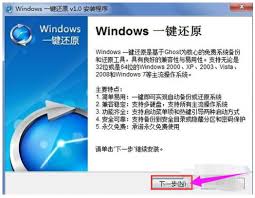
通过以上步骤,用户就可以找到windows 7的系统还原功能,这一功能可以实现类似于一键还原的效果。
二、如何使用windows 7的系统还原功能
虽然windows 7没有直接提供名为“一键还原”的功能,但系统还原功能可以实现类似的效果。以下是使用系统还原功能的详细步骤:
1. 打开系统还原功能:按照上述步骤找到并打开系统还原功能。
2. 选择还原点:在系统还原功能页面中,系统会列出之前创建的还原点。用户需要选择一个没有出现问题的还原点,通常系统会自动创建还原点,也可以手动创建。
3. 确认还原:点击“下一步”按钮,确认还原点信息,然后点击“完成”按钮。
4. 等待还原完成:系统会自动开始还原操作,用户只需等待一段时间即可完成还原。还原完成后,系统会自动重启。
三、windows 7一键还原的其他实现方法
除了使用系统自带的系统还原功能外,用户还可以通过以下方式实现windows 7的一键还原:
1. 使用一键恢复按钮:某些品牌的电脑在启动时提供了一键恢复功能,通常是通过按下特定的按键(如f11)来进入恢复界面。用户可以选择恢复到初始状态或出厂设置等选项,然后按照提示完成恢复过程。
2. 使用第三方一键还原软件:为了实现更加简便和全面的系统还原,用户可以使用第三方软件,如“一键ghost”、“360一键还原”等。这些软件提供了更强大的备份和还原功能,用户只需下载并安装软件,然后按照提示创建系统备份。当需要还原系统时,只需打开软件,选择还原选项,然后选择之前创建的备份文件即可。
四、注意事项
在使用windows 7的一键还原功能或第三方软件时,用户需要注意以下几点:
1. 备份重要数据:在进行系统还原之前,务必备份重要数据,避免数据丢失。
2. 选择合适的备份文件:确保选择的备份文件完整无损,避免还原失败。
3. 避免中断还原过程:在还原过程中,不要关闭电脑或中断电源,以免系统损坏。
4. 了解软件功能:熟悉一键还原软件的功能和操作方法,避免误操作。
通过以上介绍,相信用户已经掌握了windows 7一键还原功能的多种实现方法及其注意事项。这一功能为用户提供了简便快捷的系统恢复方案,可以有效解决系统故障、软件冲突等问题,提高电脑使用体验。
- 2025-07-17
- 2025-07-16
- 2025-07-16
- 2025-07-16
- 2025-07-15
- 2025-07-15
- 2025-07-15
- 2025-07-14
- 2025-07-14
- 2025-07-13
- 2025-07-13
- 2025-07-13
- 2025-07-13
- 2025-07-13
- 2025-07-12





